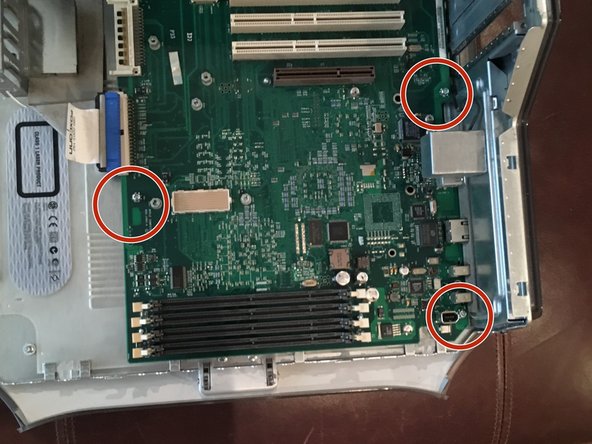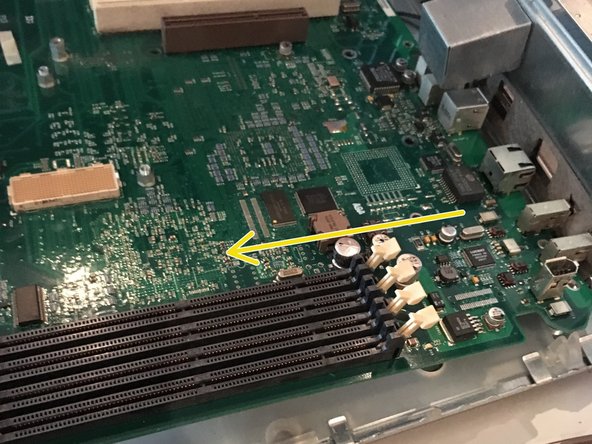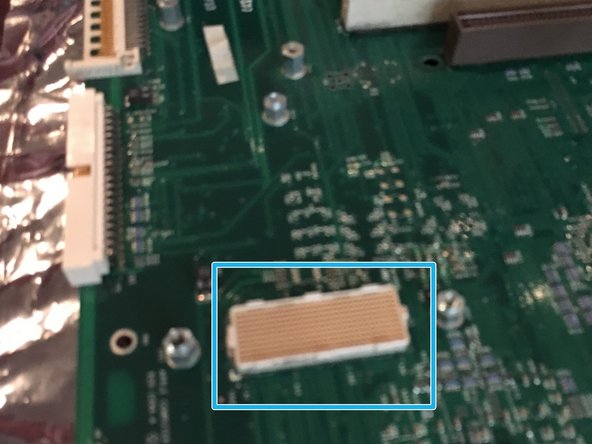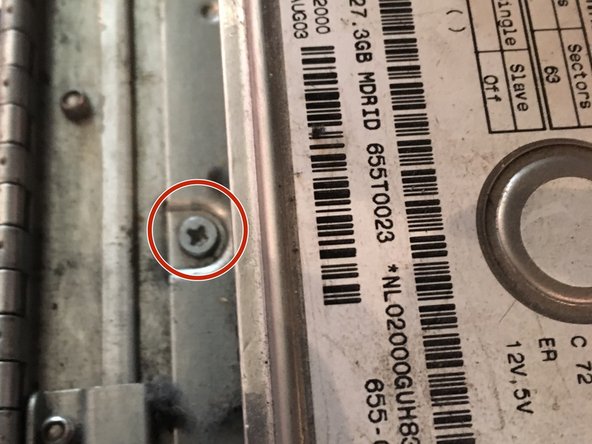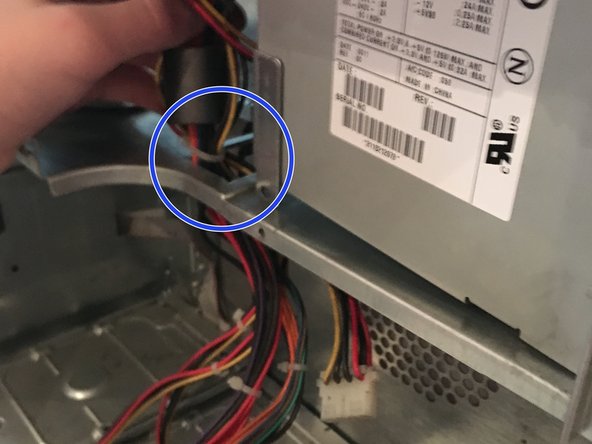Einleitung
Die Anleitung ist für meine Ingenieursklasse. Mein Ziel ist es Ihnen zu zeigen wie man einen Power Mac G4 auseinanderbaut.
Was du brauchst
-
-
Drücke die weißen Hebel herunter.
-
Hebe den RAM-Riegel hoch.
-
Wiederhole das vier Mal.
-
-
-
Verwende einen flachen Schraubendreher oder einen Spudger, um die Klammern, mit denen der Kühlkörper befestigt ist, zu lösen.
-
Wiederhole dies zwei Mal.
-
Der Kühlkörper sollte gerade abheben lassen.
-
-
-
Entferne die markierte Schraube.
-
Die GPU sollte nun einfach zu entnehmen sein.
-
-
-
-
Entferne die markierten Kabel.
-
Entferne die markierten Schrauben.
-
Hebe die Hauptplatine heraus. (Anmerkung: Ziehe nach links, um die Anschlüsse aus dem Gehäuse zu entfernen.)
-
-
-
Entferne die markierten Schrauben.
-
Nachdem dem Entfernen der Schrauben kannst du einfach die CPU vom Stecker abheben. Benutze nur ganz wenig Druck wenn du die CPU vom Stecker abhebst.
-
Das ist der Stecker nachdem die CPU entfernt wurde.
-
-
-
Entferne die Frontblende. Du musst die markierten Laschen von der Innenseite her herunterdrücken.
-
Entferne die markierten Schrauben.
-
Schiebe das Laufwerk heraus. (ACHTE DARAUF, DIE KABEL ZU ENTHAKEN)
-
-
-
Entferne die markierten Kabel.
-
Entferne die markierte Schraube.
-
Hebe die Festplatte heraus.
-
-
-
Entferne die markierte Schraube. (AUF DER ANDEREN SEITE BEFINDET SICH NOCH EINMAL DIE GLEICHE SCHRAUBE, DIE AUCH ENTFERNT WERDEN MUSS.)
-
Ziehe den Stecker ab.
-
Danach kannst du den Lüfter einfach herausnehmen.
-
-
-
Verwende einen 2,5-mm-Inbusschlüssel, um diese Schrauben zu entfernen.
-
Entferne die markierte Schraube.
-
Führe die Drähte durch das markierte Loch und ziehe das Netzteil heraus.
-
Besonderer Dank geht an diese Übersetzer:innen:
100%
Diese Übersetzer:innen helfen uns, die Welt zu reparieren! Wie kann ich mithelfen?
Hier starten ›
4 Kommentare
The is a kit from thelaserhive.com to allow an mATX board to be used inside the G4 cases.
como retiro las tapas de los lados para hacerlelimpieza
Sieh hier nach